XMind使思维导图和演示和谐地集成到软件中。
XMind是一个很好的项目管理选择,它可以很容易地将思维导图转换成甘特图。
Gatewatch显示每项任务的开始、结束日期和进度。
具有美观的界面、流畅性和优化的易用性,您甚至可以在甘特图上完成任何复杂的操作。
软件问题
XMind思维导图似乎已经成为一种趋势,本文整理了下在学习使用XMind的过程中最常遇到的问题,希望对各位有所帮助。
问:XMind是否有?
答:XMind支持多语言。中文操作系统安装后,直接就是中文界面。
问:如何改变默认的语言?比如,中文系统下如何选用?
答:在XMind中,选择“编辑”>“首选项”,在打开的对话框中,选择“语言”,然后在对应的右侧窗口中,就可以自由更改默认的语言啦。
问:运行时出现 JVM terminated. Exit code=-1 错误。
答:
办法1:关闭360安全卫士。
办法2:via:修改XMind的配置文件“xmind.ini”(与“xmind.exe”在同一目录下)。 将参数“-XX:MaxPermSize=256m”移到“-vmargs”前面。
办法3: 到 xmind.ini 文件中,删掉如下3行:
-Xms128m
-Xmx512m
-XX:MaxPermSize=256m
问:XMind如何改变默认字体?
只要打开 \xmind-portable-200811102307\Commons\plugins\org.xmind.ui.resources_3.1.1.200912022330\styles\defaultStyles.xml文件,修改里面的font-family 即可。
软件功能
1、联系
联系是思维导图上任意两个主题之间用于显示特殊关系的自定义连接线。你可以使用不同的形状,颜色来表达特定的意思,或者直接在联系线上添加文字描述。
2、外框
外框是围绕主题的封闭区域。当你想强调某些内容,或告诉读者某些特殊概念,外框可以将这些主题框在一起。我们也为外框提供多种样式。
3、概要
在思维导图中,概要用于为选中主题添加概要摘要。像其它主题一样,概要主题可以更改样式,并添加自己的子主题。
软件特色
1、美观与风格兼具。在提供精美主题和贴纸的基础上,XMind 尊重每个用户的创造力,给你充足的创作空间。你可以灵活运用 XMind, 创造出极具个人风格的思维导图。做出漂亮的导图从未如此简单
2、你可以创建workflow,接下来心无旁骛投入工作流程
3、在保留原来用户喜爱的主题风格的基础上,新增了很多让人耳目一新的主题风格,让你有更多的选择
4、用二维图或时间轴的形式,更好地理清个人经历,增添自信
5、帮助大家的日常的工作和学习中更好地去进行思维的记录
6、由移植过来的思维导图办公手机工具
更新日志
v1.8.17版本
- 修复 bug 并提升稳定性
XMind思维导图应用截图
XMind思维导图网友评价
网站声明:本站《XMind思维导图》由"自由派男神"网友提供,仅作为展示之用,版权归原作者所有;如果侵犯了您的权益,请来信告知,我们会尽快删除。


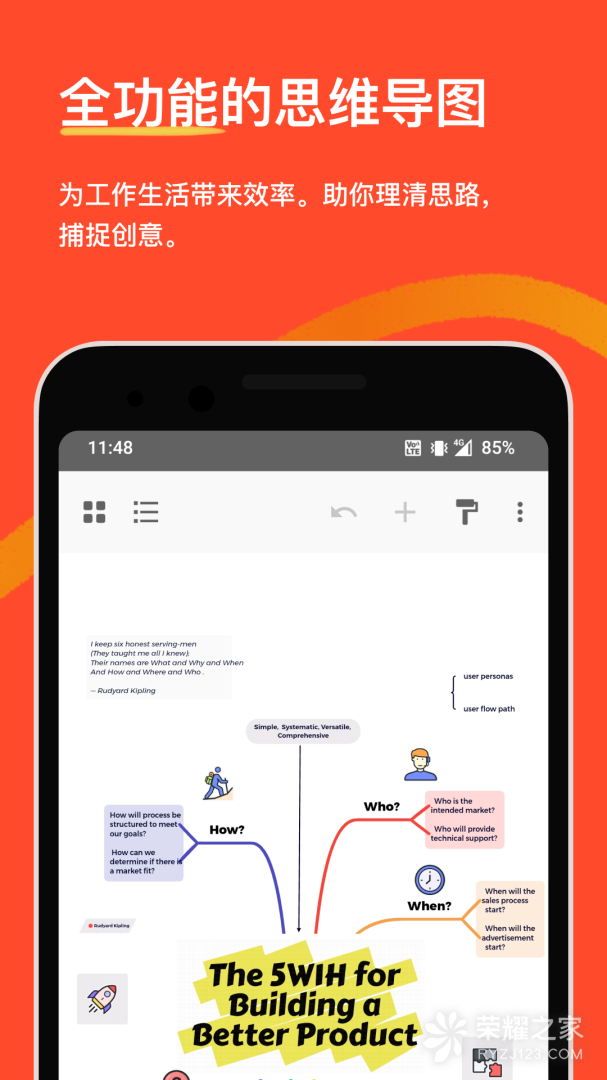
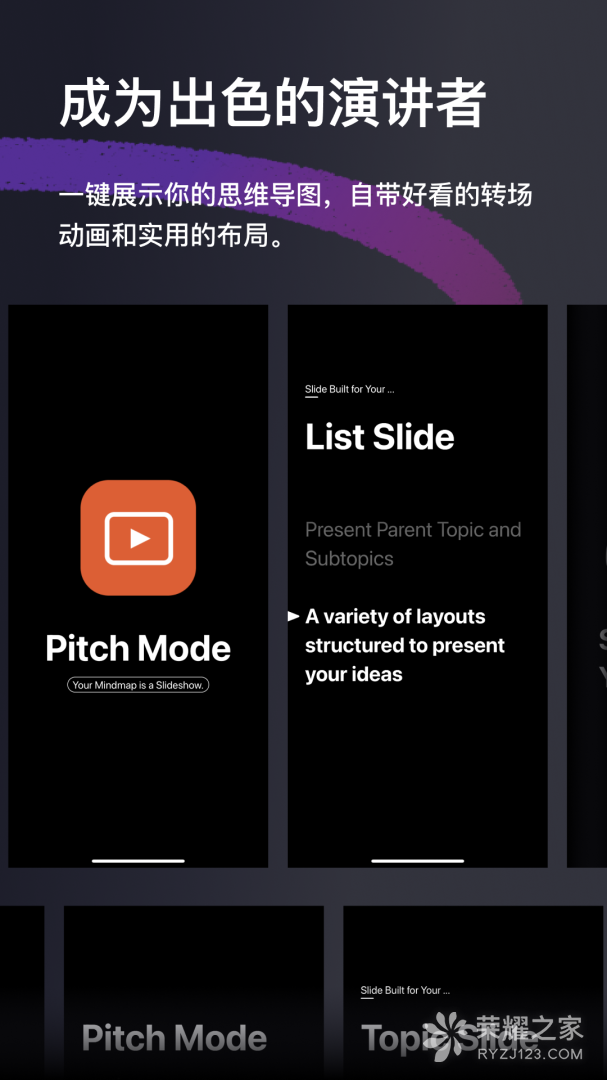
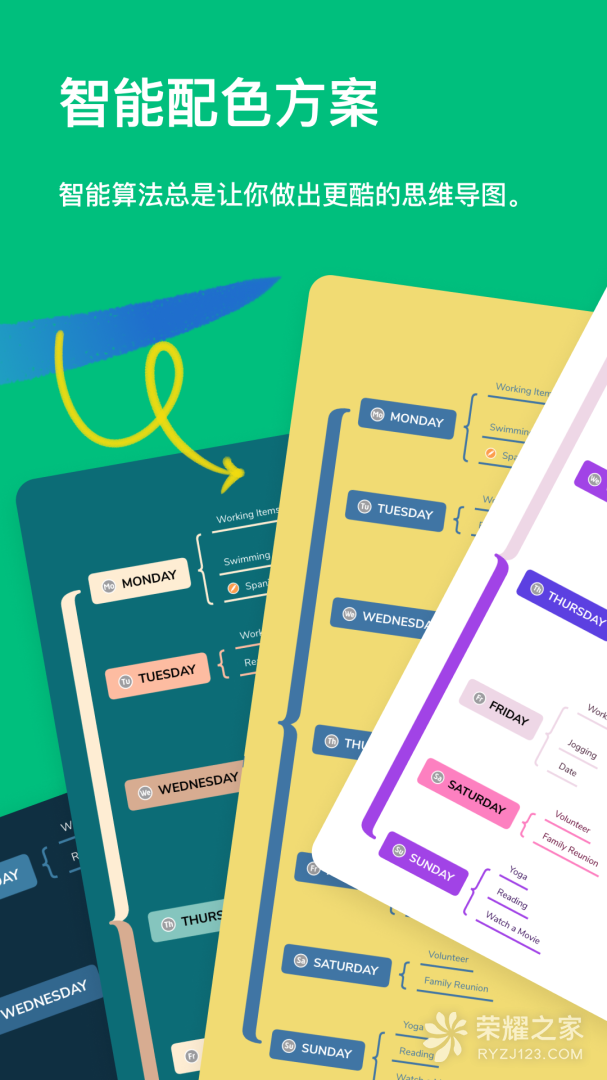
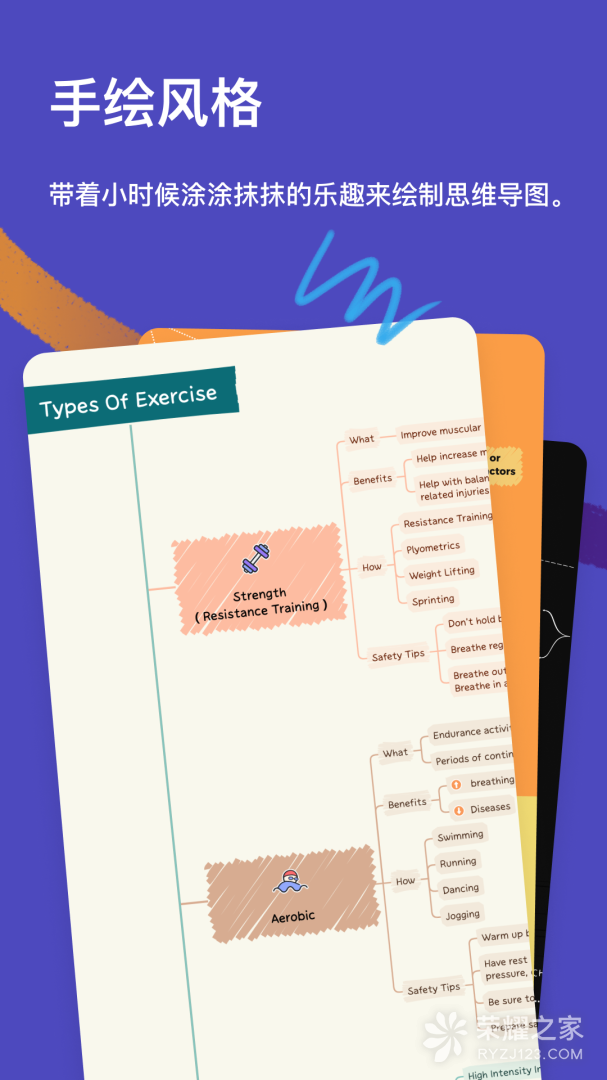
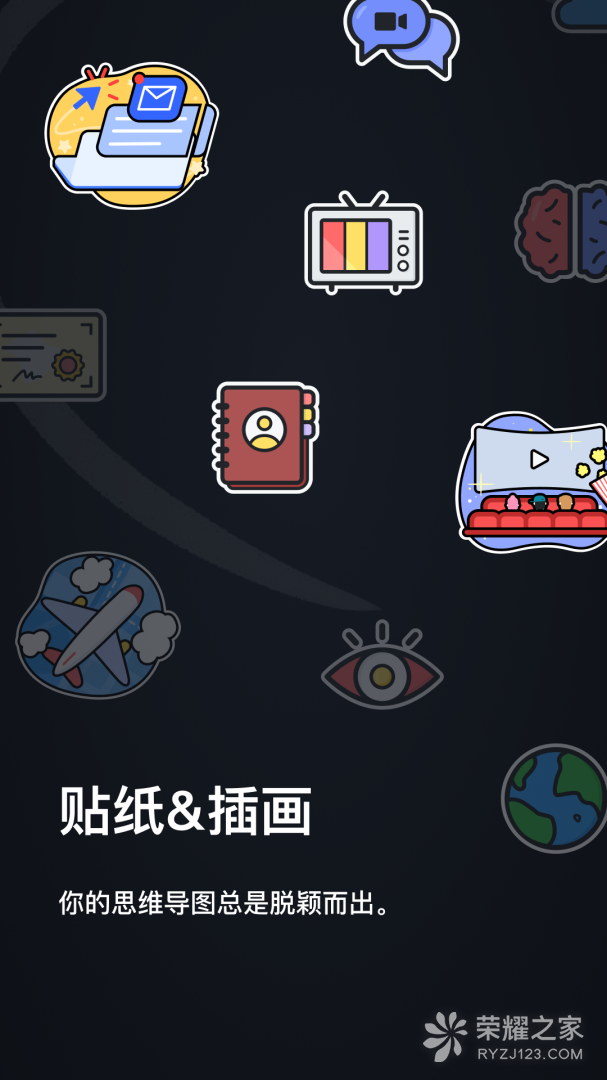































录音备注帮助捕捉会议、头脑风暴会议或者其他活动期间的口头信息,能够让你在不输入信息的情况下注释主题
通过软件不仅可以记录每个人的思维习惯,还可以将要表达的东西合理化,并且理清大脑的思路,除此之外,还有重复和子任务、提醒、记录等功能,支持图片文字相结合的方式,适用于多种主题,自由创建自己的想法,更改自己的字体和格式,创造出理想的效果
可以帮助你有效的记录,精美的界面设计,全新的排版,让你拥有最佳的使用体验